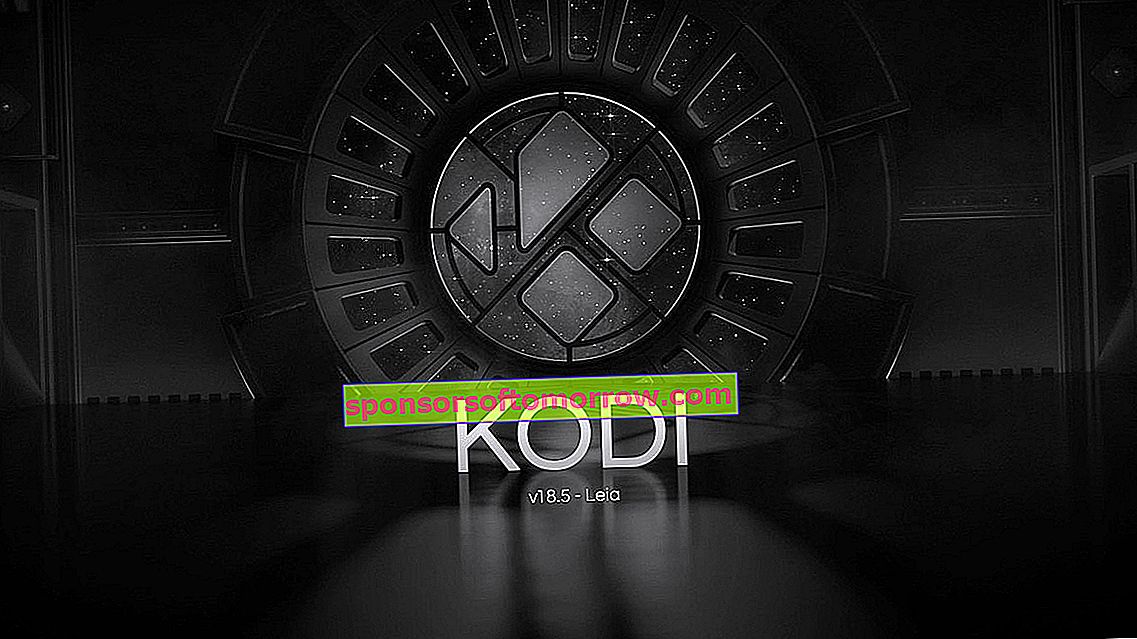
Kodi telah menjadi alat multimedia yang pasti dan paling banyak digunakan oleh semua pengguna. Ini adalah perangkat lunak sumber terbuka dan gratis yang memungkinkan kita untuk memutar audio, video, dan hampir semua file media digital di berbagai perangkat, dari komputer hingga ponsel cerdas, tablet, dan bahkan Raspberry Pi. Pada artikel ini kita akan berbicara tentang masalah operasional utama yang dapat terjadi dengan Kodi, dan solusi paling umum.
Fitur pembeda utama Kodi dibandingkan dengan platform serupa lainnya adalah ia memiliki sejumlah besar add-on, yang dapat dipasang sepenuhnya secara gratis, untuk meningkatkan fungsinya. Sayangnya, sistem pengaya ini juga memiliki kekurangan, yaitu terkadang dapat menjadi penyebab masalah kinerja Kodi.
Kodi crash, macet, atau memiliki kesalahan aneh
Beberapa pengguna telah menemukan bahwa Kodi tampaknya memulai secara normal, tetapi setelah beberapa detik atau menit itu hang , macet, atau menunjukkan beberapa perilaku aneh.
Jika Anda mengalami masalah ini dengan Kodi Anda, hal pertama yang harus Anda lakukan adalah mencoba memperbaruinya ke versi terbaru yang tersedia. Untuk perangkat seluler Android dan iOS, aplikasi akan diperbarui secara otomatis ketika versi baru tersedia. Bagaimanapun, Anda dapat mengakses toko aplikasi platform Anda untuk melihat apakah ada pembaruan, yang belum diinstal secara otomatis.
Jika Anda menggunakan Kodi di komputer atau Raspberry Pi, Anda harus mengunduh paket instalasi untuk versi baru secara manual. Ingatlah bahwa Anda dapat mengunduh versi terbaru yang tersedia dari situs resminya.
Jika masalah tidak terpecahkan setelah memperbarui Kodi ke versi terbaru yang tersedia, Anda dapat mencoba membersihkan cache program, serta menonaktifkan akselerasi perangkat keras.
Menonaktifkan akselerasi perangkat keras adalah langkah pertama, yang disarankan untuk mengesampingkan kemungkinan masalah yang terkait dengan teknologi ini. Anda dapat melakukannya dengan cara sederhana menggunakan menu "Pengaturan" yang muncul di sisi kiri antarmuka.
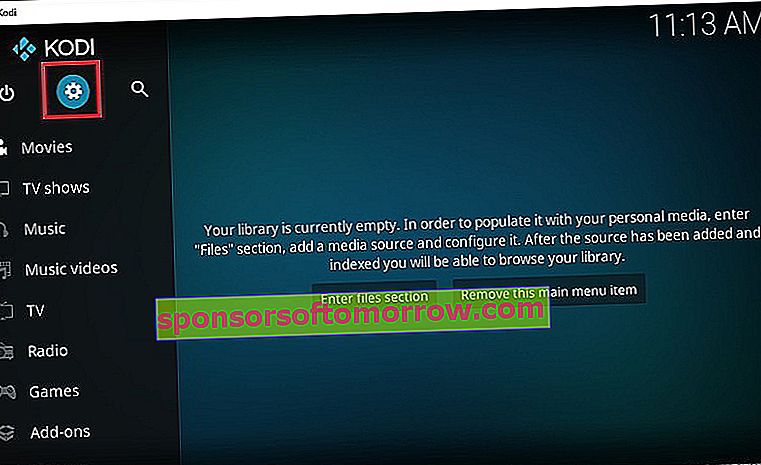
Dalam hal ini Anda perlu pergi ke " Player ", di mana Anda akan melihat ikon roda gigi dengan kata Basic atau Standard. Anda harus mengubah opsi ini ke Ahli dan kemudian di bawah " Video " Anda harus menonaktifkan opsi "Izinkan akselerasi perangkat keras".
Jika Anda menggunakan Kodi di perangkat seluler, kami juga menyarankan Anda untuk menghapus cache aplikasi untuk mencoba menyelesaikan masalah ini. Untuk melakukan ini, Anda hanya perlu mencari aplikasi Kodi di dalam pengelola aplikasi di ponsel cerdas atau tablet Anda.
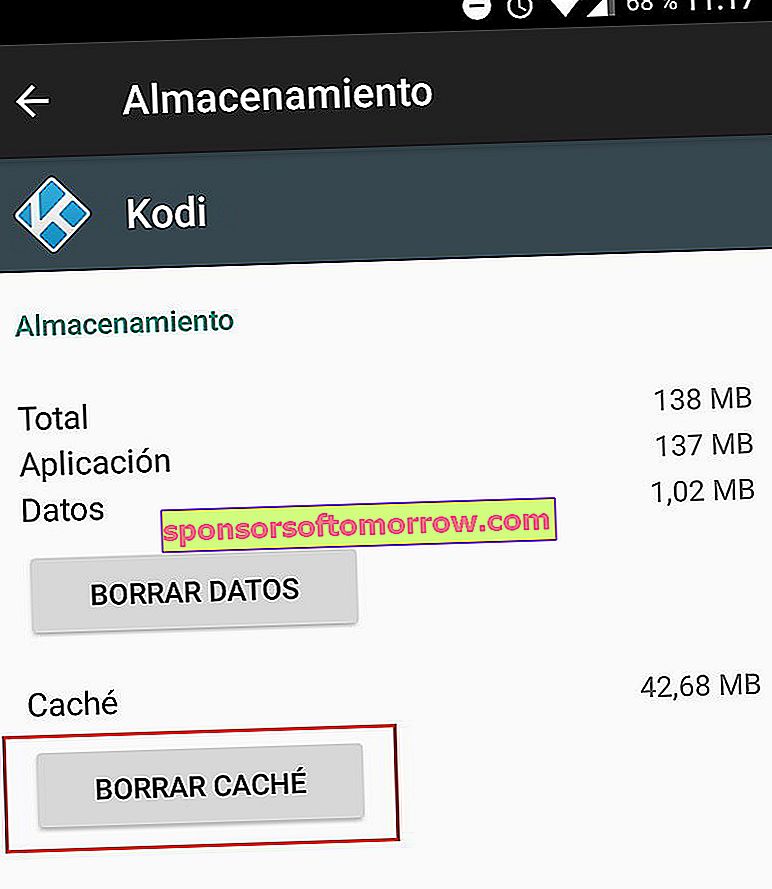
Tidak dapat memasang ketergantungan
Ada kemungkinan setelah beberapa saat menggunakan Kodi secara normal, pesan kesalahan ini tiba-tiba muncul ketika saya mencoba memasang pengaya baru. Banyak pengaya Kodi memerlukan penginstalan file pengaya, jadi jika program tidak dapat menemukan dan mengunduh file ini, Anda tidak dapat melanjutkan penginstalan.
Dalam hal ini Anda juga harus mencoba memperbaiki masalah dengan membersihkan cache aplikasi Kodi. Untuk melakukan ini, Anda hanya perlu mengikuti langkah-langkah yang telah kami jelaskan di poin sebelumnya.
Jika Anda menggunakan Kodi dengan Windows atau MacOs, file Addons27.db mungkin telah rusak dan merupakan penyebab kesalahan ini. Dalam hal ini Anda dapat mencoba menghapus file ini untuk mencoba menyelesaikan masalah
Untuk melakukan ini, Anda harus pergi ke " Pengaturan ", lalu pergi ke " File Explorer ", " Folder profil ", " Database " dan hapus file Addons27.db .
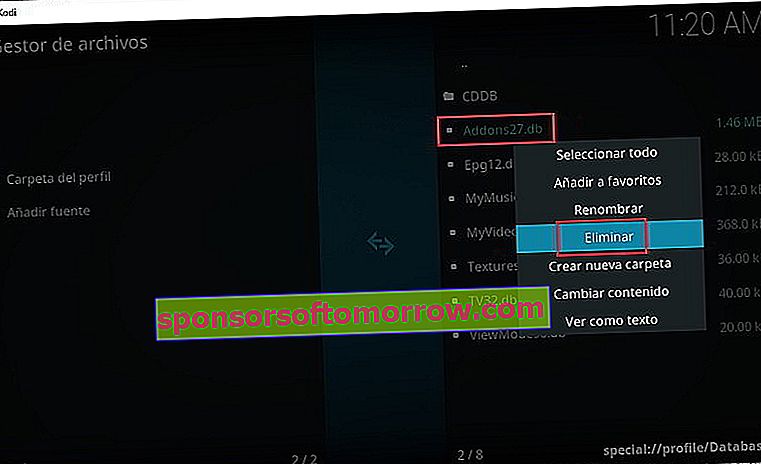
Sekarang Anda hanya perlu menutup Kodi dan membuka kembali aplikasi, ingat bahwa Anda harus mengaktifkan kembali add-on yang telah Anda instal secara manual . Anda dapat melakukannya dari bagian "Add-ons", "Add-on Saya".
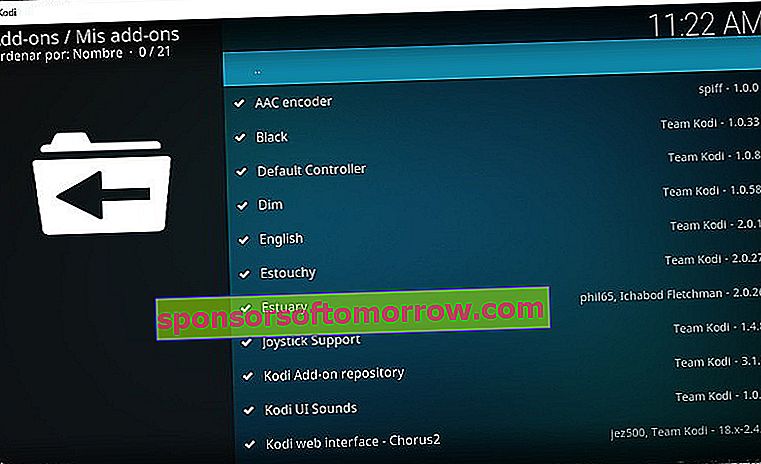
Terakhir, coba instal ulang plugin untuk melihat apakah masalah telah diperbaiki.
Jika masalah belum teratasi, Anda perlu menghapus semua data aplikasi untuk menyelesaikannya secara permanen. Kelemahan utama dari ini adalah Anda harus menginstal ulang dan mengkonfigurasi Kodi dari awal.
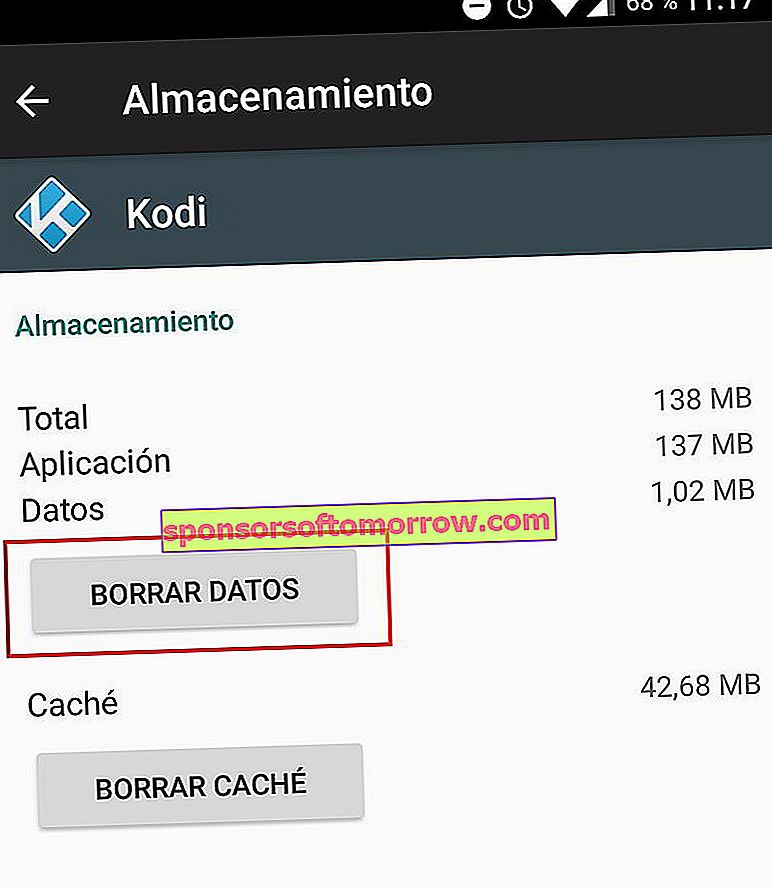
Kerusakan Kodi setelah menginstal satu atau lebih add-on
Sistem pengaya Kodi adalah salah satu daya tarik utama alat ini, meskipun sayangnya ada pengaya berkualitas rendah yang dapat mempengaruhi pengoperasian normal program. Mungkin juga salah satu add-on Anda yang telah saya perbarui ke versi baru yang memiliki bug.
Jika Kodi mulai tidak berfungsi sejak Anda menginstal pembaruan, hal pertama yang harus Anda lakukan adalah menghapus pengaya, serta repositori dan sumber, untuk melihat apakah masalahnya sudah diperbaiki.
Untuk melakukannya, Anda hanya perlu mengikuti langkah-langkah yang kami tunjukkan di bawah ini:
Menghapus repositori Kodi : Anda harus pergi ke "Add-ons", "Add-ons Saya", "Add-ons Repositori", dan terakhir menghapus repositori yang Anda inginkan.
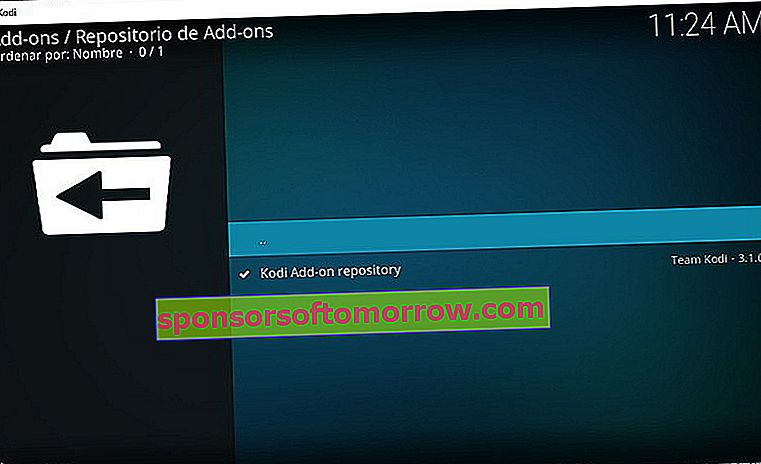
Menghapus sebuah plugin : Ikuti langkah-langkah sebelumnya, tetapi alih-alih pergi ke "Repositori", klik "Semua" dan Anda akan melihat daftar plugin Anda. Anda hanya perlu memilih salah satu yang menarik minat Anda dan menghapusnya.
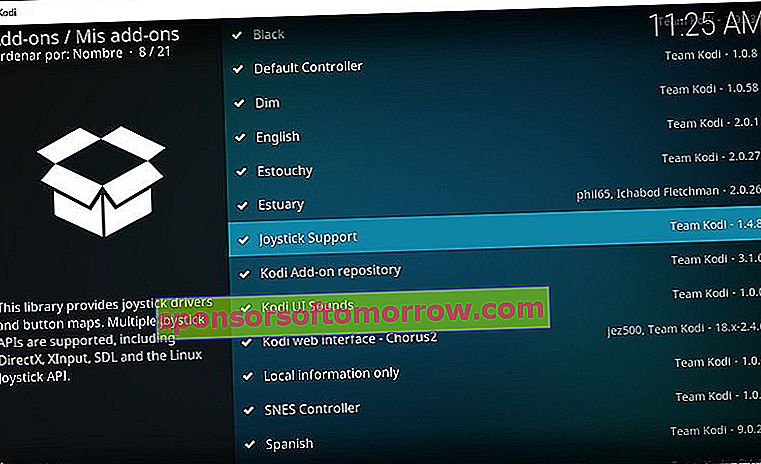
Menghapus sumber : Buka "Pengaturan", "File Explorer", temukan sumber yang ingin Anda hapus dan gunakan opsi "Hapus Sumber".
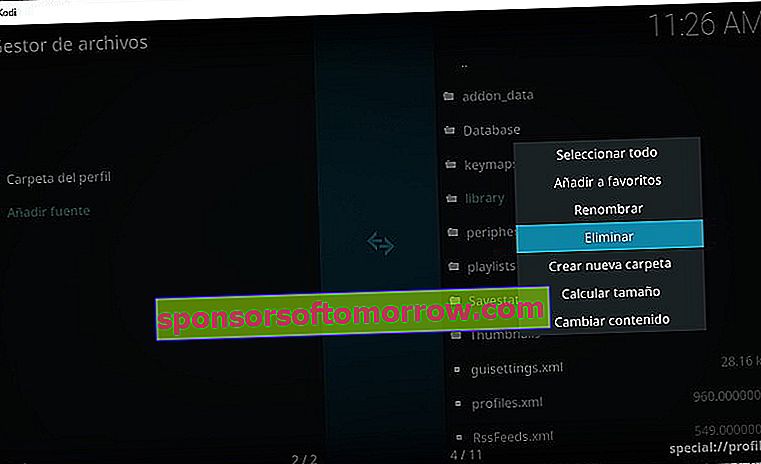
Kualitas pemutaran buruk
Sebagian besar masalah kualitas gambar Kodi disebabkan oleh masalah koneksi internet. Jika koneksi jaringan Anda berkualitas buruk atau terlalu tidak stabil, Kodi tidak akan dapat memutar file dengan kualitas yang sesuai. Dalam hal ini, Anda dapat melakukan uji kecepatan untuk memeriksa pengoperasian koneksi Internet Anda.